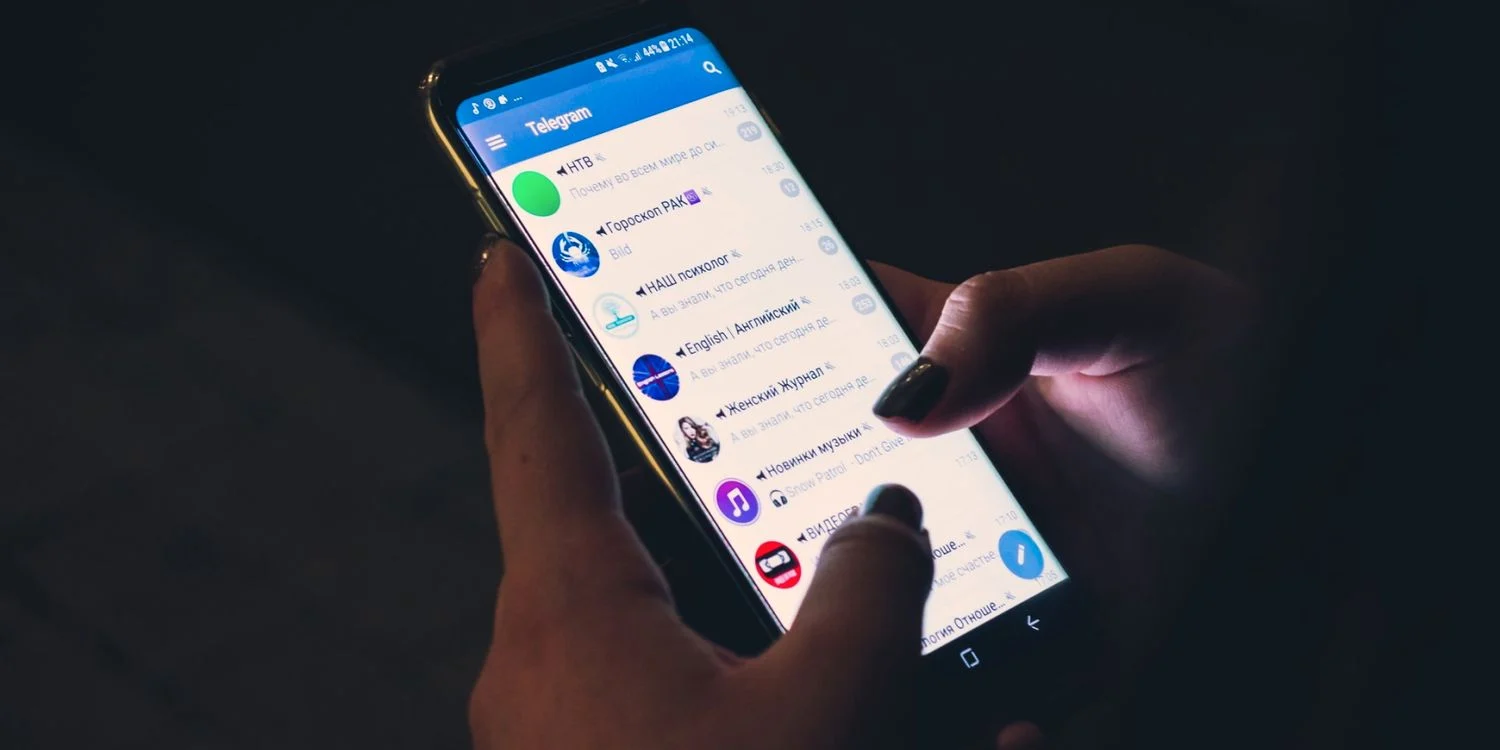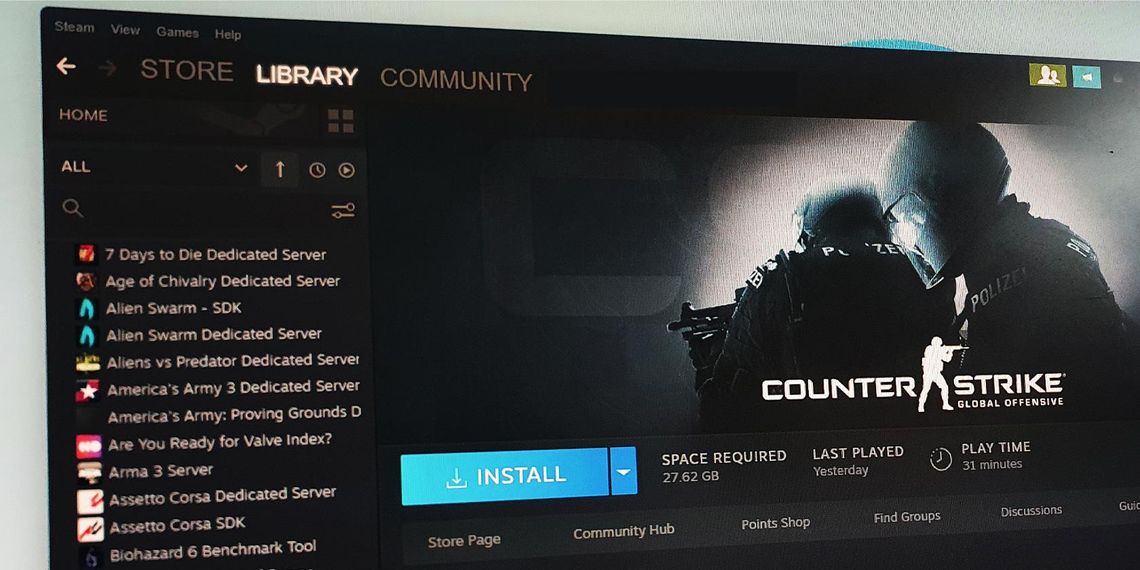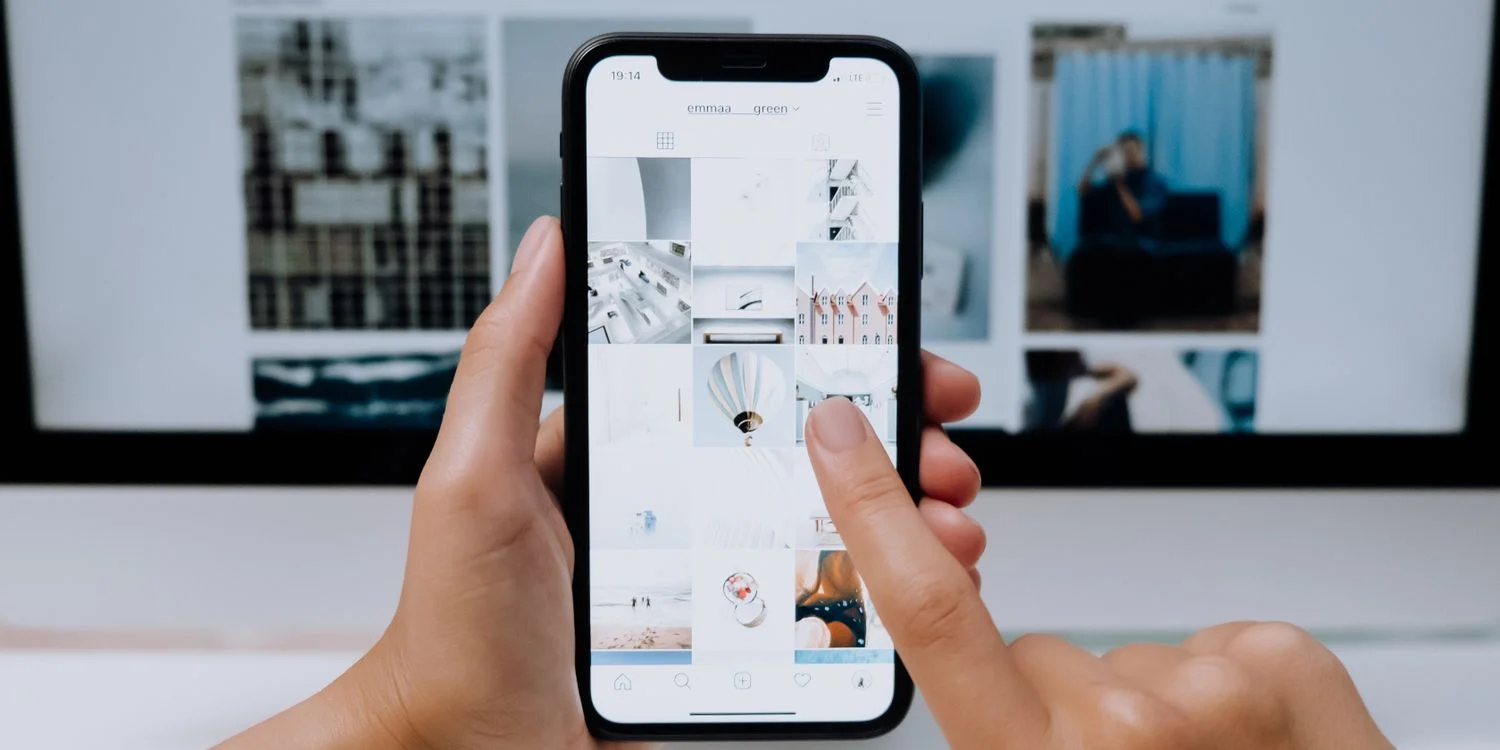حالت های ترکیبی فتوشاپ می تواند دلهره آور باشد. در اینجا اصول اولیه حالت های ترکیبی در ادوبی فتوشاپ برای شروع کار آورده شده است. حالت های ترکیبی در فتوشاپ را در ادامه یاد بگیرید.
حالت های ترکیبی برای ایجاد کامپوزیت ها و سایر جلوه های ویژه در پشته لایه فتوشاپ شما فوق العاده هستند. در نگاه اول، ممکن است پیچیده و حتی نامطلوب به نظر برسند، اگر نحوه عملکرد Blend Modes با لایه های دیگر را درک نکنید. به همین دلیل است که توضیح خواهیم داد که هر Blend Mode چیست و چگونه ممکن است به شما در گردش کار ویرایش عکس کمک کند.
حالت های ترکیبی فتوشاپ توسط گروه ها سازماندهی می شوند
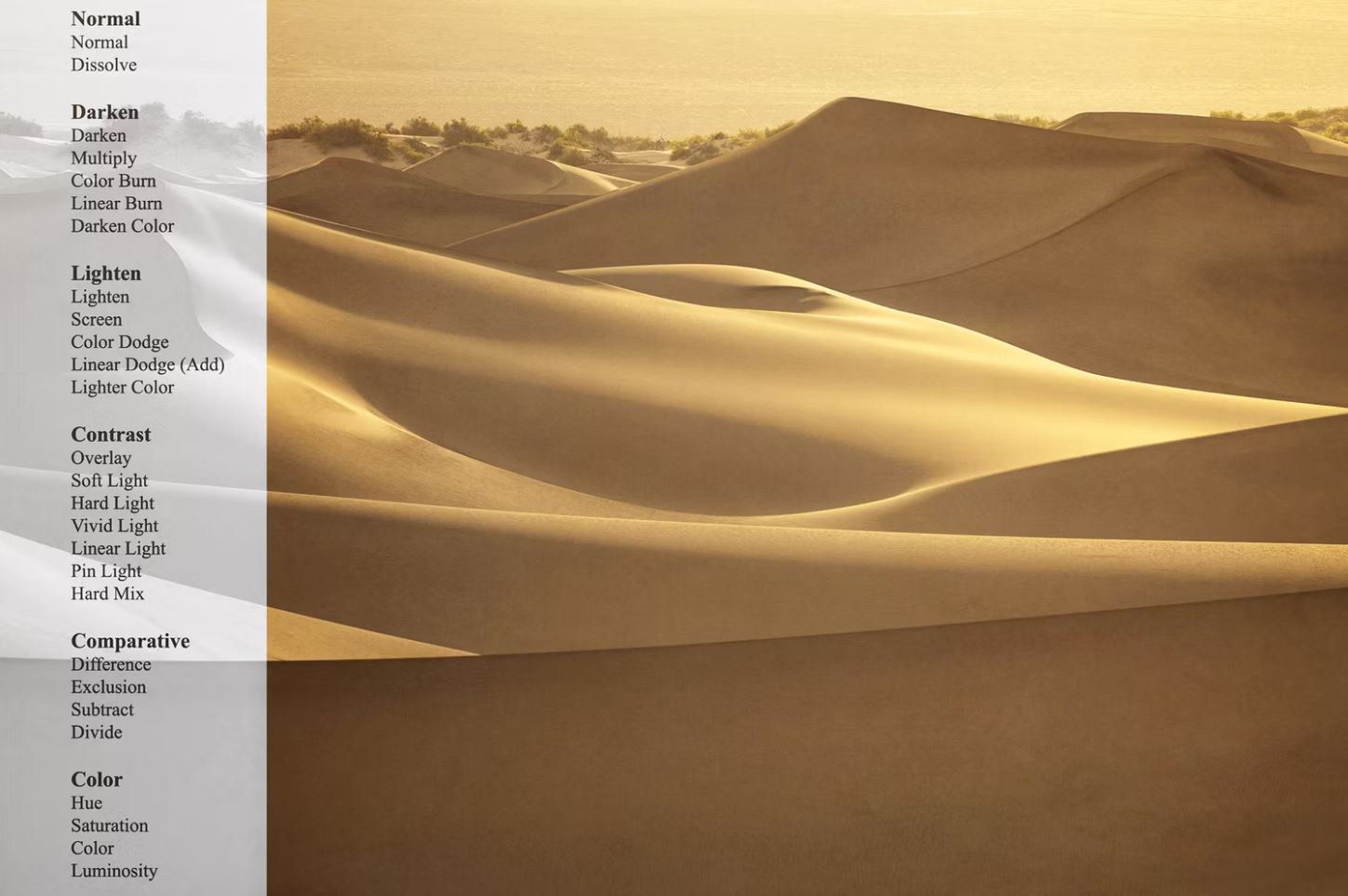
27 حالت ترکیبی مختلف بر اساس کیفیت های مشترک در شش گروه سازماندهی شده اند. آنها عادی، تیره، روشن، کنتراست، مقایسه و رنگ هستند. هر یک از این حالت های ترکیبی را می توان با قرار دادن یک لایه روی لایه دیگر و با تغییر حالت ترکیبی از حالت عادی به هر یک از 26 گزینه دیگر نشان داد.

حالت های ترکیبی درهایی را برای ایجاد جلوه های ویژه در فتوشاپ باز می کنند. ممکن است چندین مرحله برای ایجاد یک افکت خاص وجود داشته باشد، اما اغلب متوجه خواهید شد که استفاده از Blend Modes بخشی از این فرآیند خواهد بود. به عنوان مثال، برای ایجاد یک پرتره قدیمی در فتوشاپ، باید از حالت Overlay Blend Mode استفاده کنید.
حالت های ترکیبی فتوشاپ و نحوه استفاده از آنها
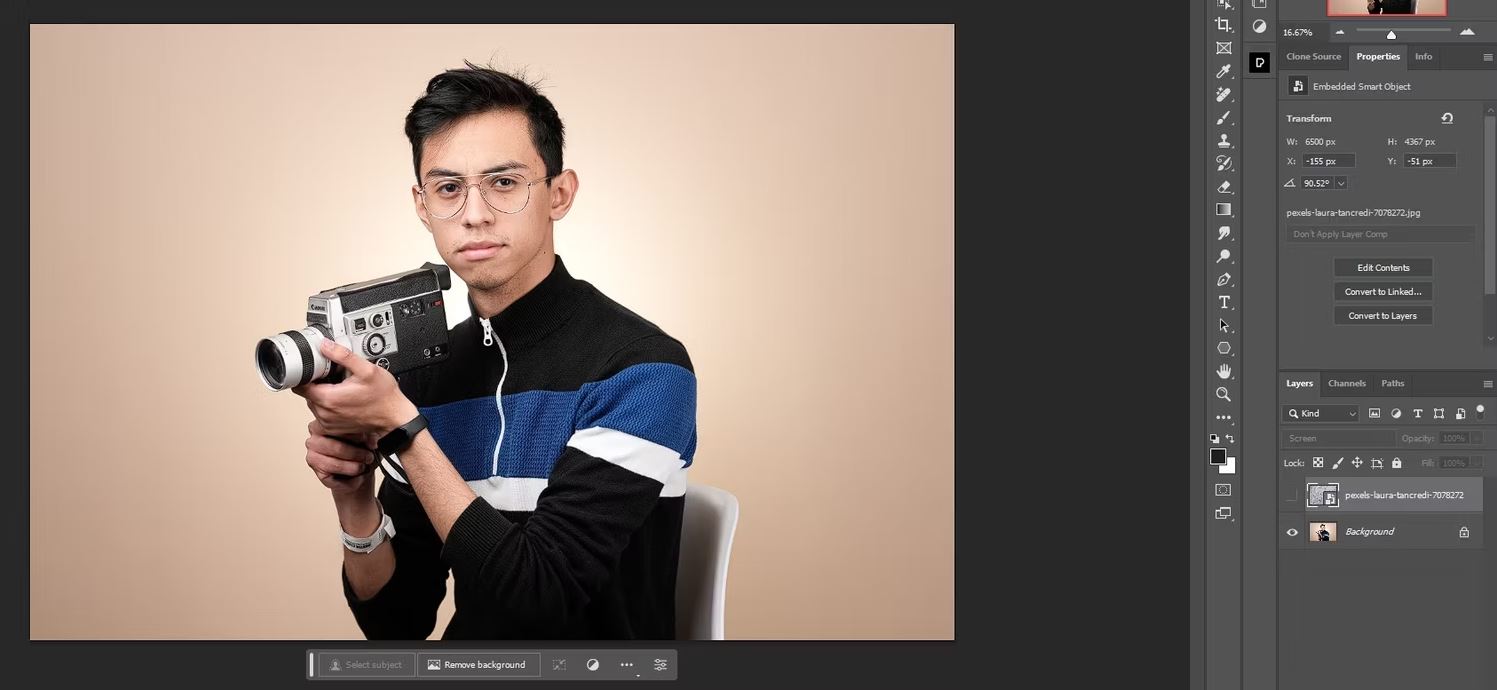
حالت های ترکیبی در فتوشاپ محاسباتی ریاضی هستند که ترکیبی از رنگ، اشباع و درخشندگی را تحت تأثیر قرار می دهند. آنها معمولاً برای کمک به ایجاد کامپوزیت ها، اعمال بردارها و تنظیمات مختلف دیگر، بدون نیاز به تکیه بر ماسک لایه استفاده می شوند. هر Blend Mode را نیز می توان با لایه Fill و Opacity تغییر داد تا اثر آن کاهش یابد.
شایان ذکر است که هشت حالت ترکیبی ویژه وجود دارد که پر کردن به طور متفاوتی تأثیر می گذارد: Color Burn، Linear Burn، Color Dodge، Linear Dodge Add، Vivid Light، Linear Light، Hard Mix و Difference. به جای کاهش کل لایه به سمت شفافیت، جنبههای خاصی از سبک لایه حفظ میشود و نتیجه کاملاً متفاوتی را در مقایسه با کاهش Opacity ایجاد میکند.
برای مثالهایمان، یک لایه بافت خاکستری روی یک پرتره چیدهایم و همه حالتهای ترکیبی را جابهجا کردهایم تا بتوانید جلوههای کامل آنها را ببینید.
Normal
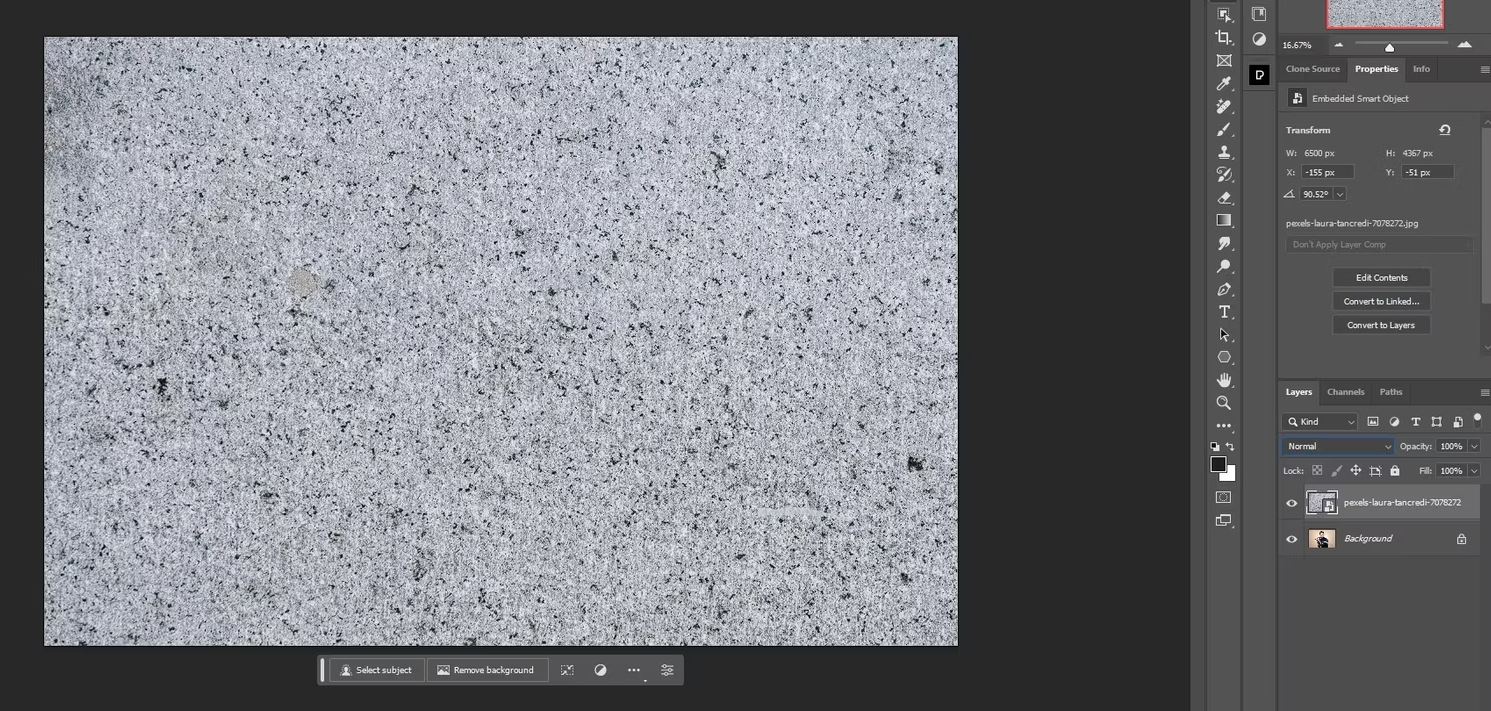
Normal حالت ترکیبی پیشفرض است و تصویر بالا را بدون هیچ تغییری نشان میدهد. فقط بالاترین لایه قابل مشاهده خواهد بود.
Dissolve
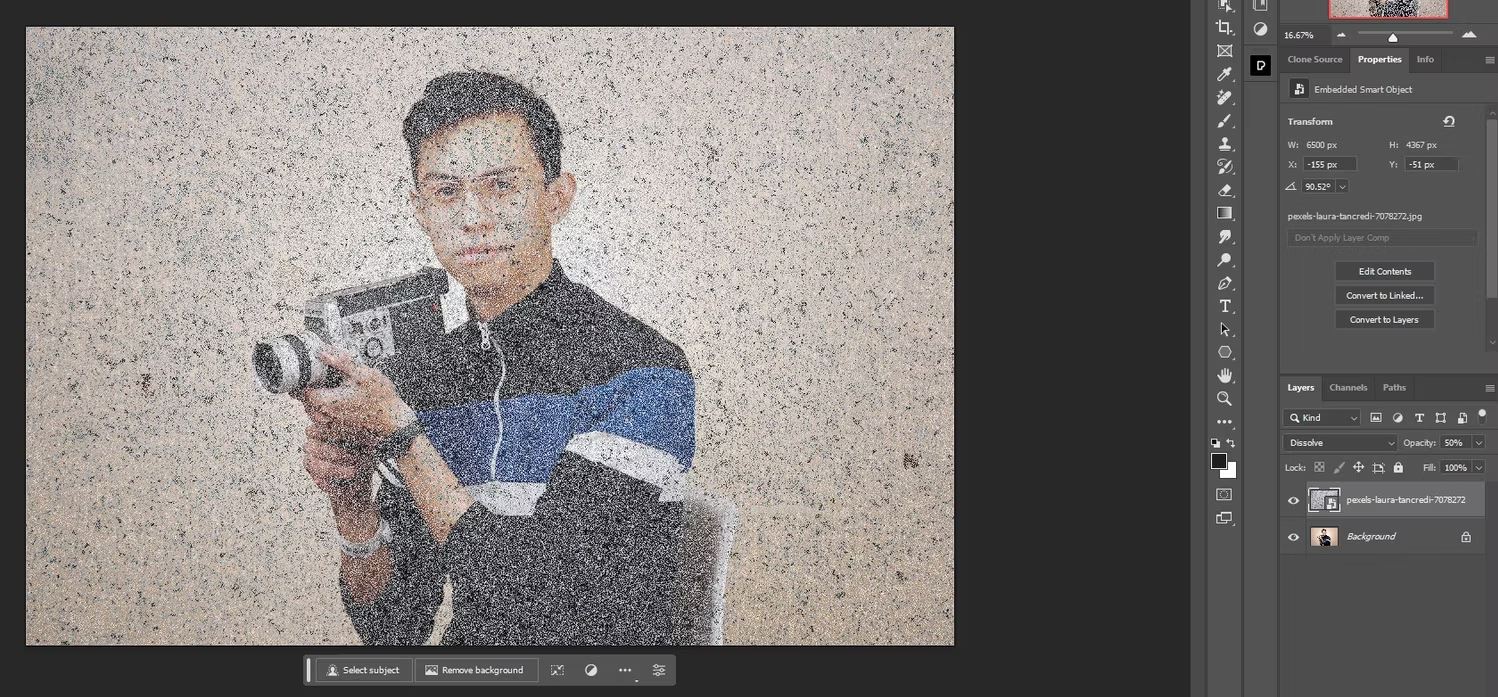
Dissolve یک اثر پراکندگی پیکسلی تصادفی را بر اساس کدورت لایه فعال معرفی میکند و ظاهری لکهدار ایجاد میکند. از این برای افزودن بافت و ایجاد افکت های نویز استفاده کنید.
Darken
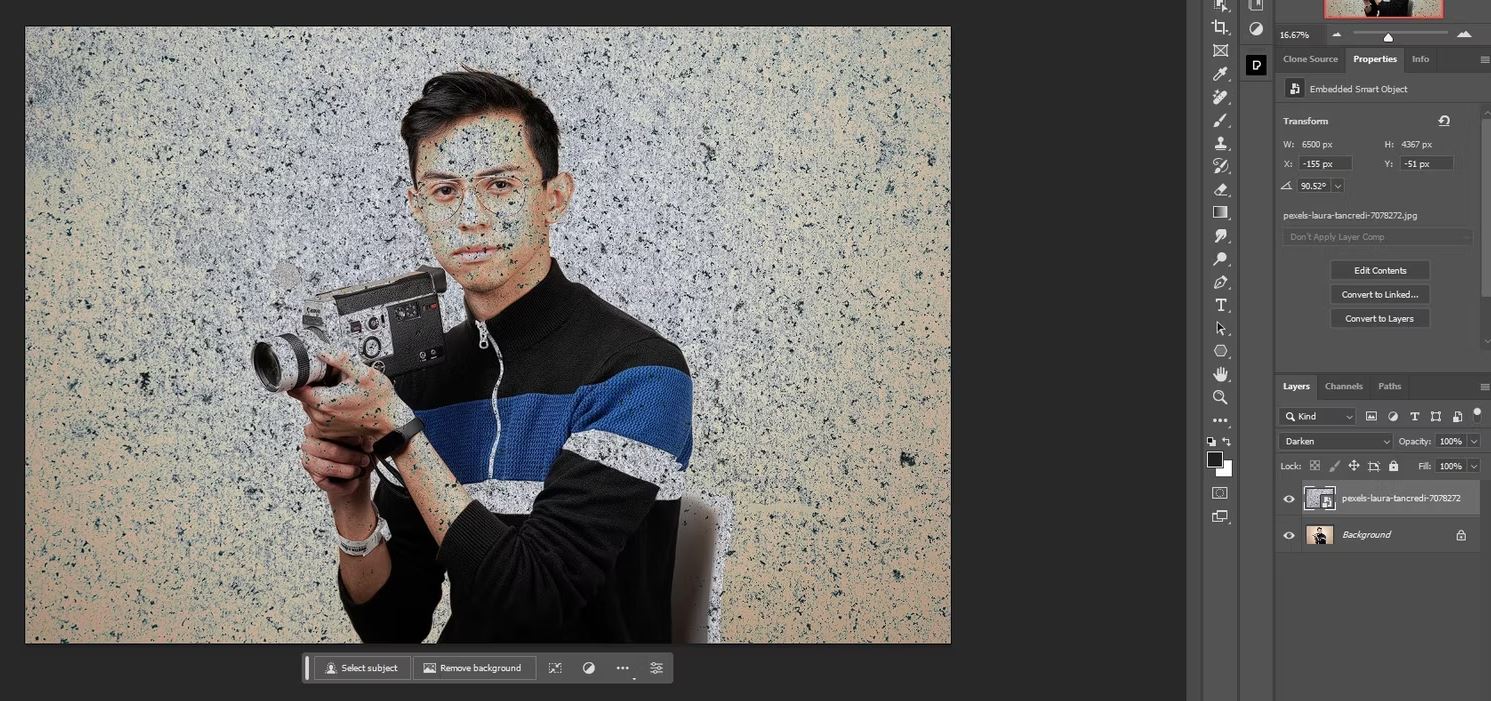
Darken اطلاعات رنگ لایه فعال را با لایه های زیرین مقایسه می کند و تیره ترین پیکسل ها را انتخاب می کند که منجر به یک اثر تیره می شود. از این برای تیره کردن، تقویت سایه ها یا ترکیب چندین تصویر در یک ترکیب استفاده کنید.
Multiply

این حالت مقادیر رنگ لایه فعال را با مقادیر رنگ لایه های زیرین ضرب می کند و به یک تصویر کلی تیره تر منجر می شود. می توانید از آن برای تقویت کنتراست و ایجاد جلوه های ویژه دیگر استفاده کنید.
Color Burn
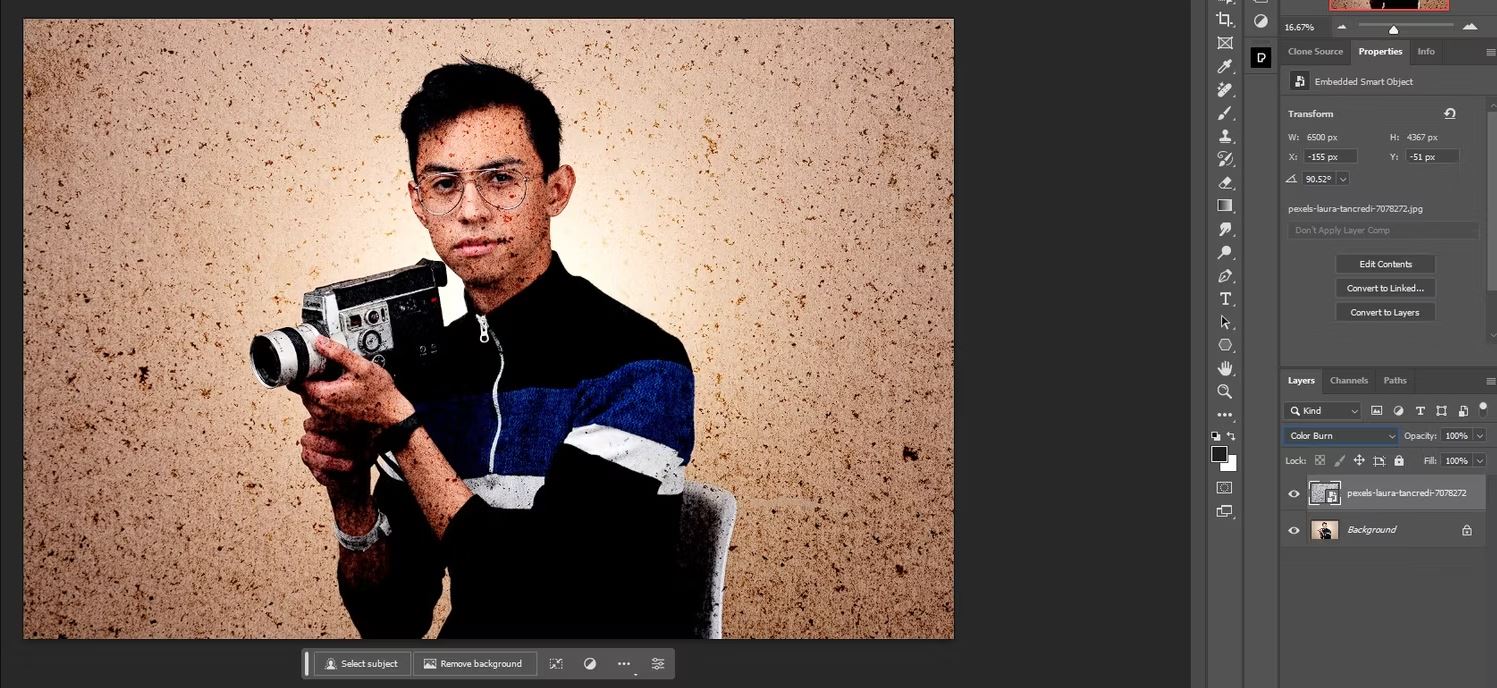
Color Burn رنگ های زیرین را بر اساس مقادیر رنگ لایه فعال تیره می کند و در نتیجه اثری شدید و چشمگیر ایجاد می کند. از این برای افزودن غنا و عمق به تصاویر یا ایجاد ظاهری سوخته یا سوخته استفاده کنید.
Linear Burn

Linear Burn رنگ های زیرین را بر اساس مقادیر رنگ لایه فعال تیره می کند و در عین حال برجسته ها را حفظ می کند و در نتیجه یک اثر تیره قوی ایجاد می کند. از آن برای عمیقتر کردن سایهها، افزودن غنای رنگها یا ایجاد فضایی دراماتیک و بد خلق در تصاویر یا آثار هنری دیجیتال خود استفاده کنید.
Darker Color
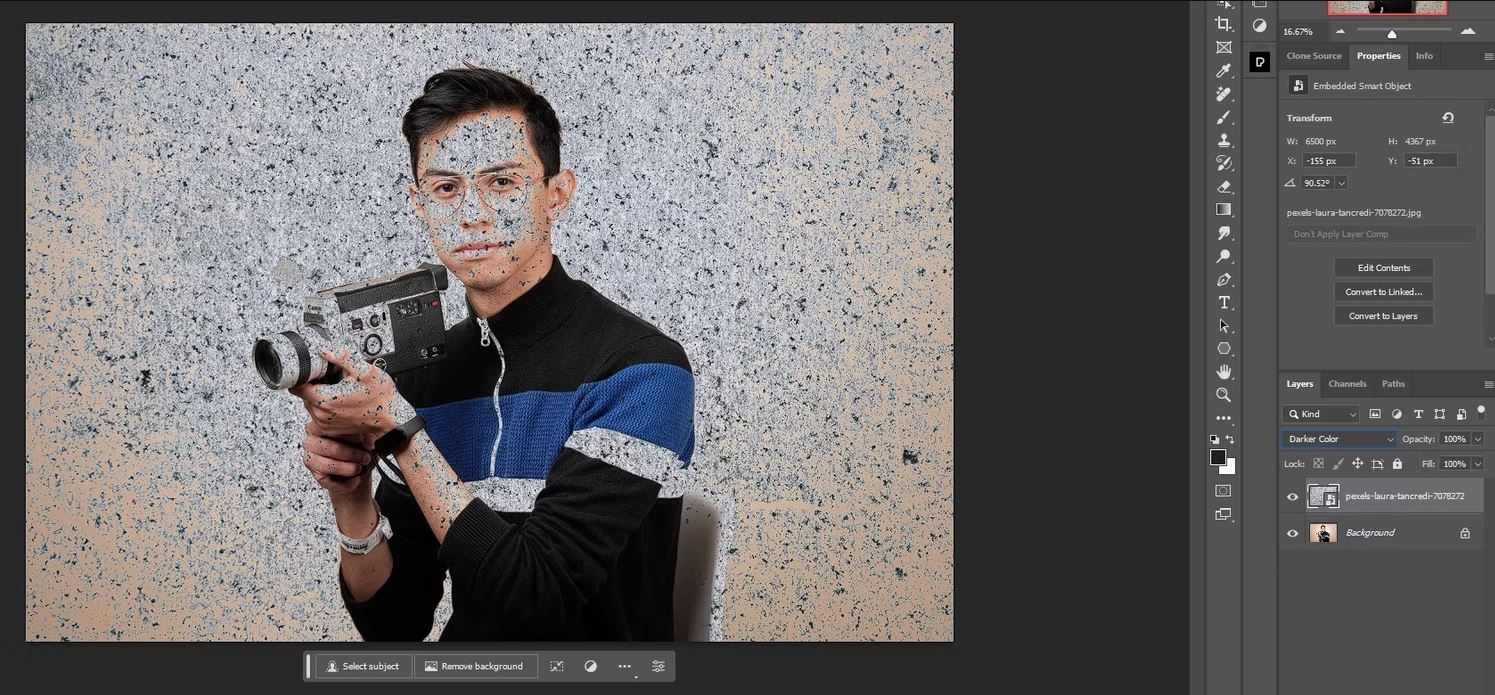
تیره رنگ بسیار شبیه تیره است اما اغلب استفاده نمی شود. مقادیر کانال رنگهای ترکیبی و پایه را مقایسه میکند، رنگ را با مقادیر پایینتر نشان میدهد و با انتخاب کمترین مقادیر کانال از هر دو رنگ، از ایجاد رنگ سوم جلوگیری میکند.
Lighten
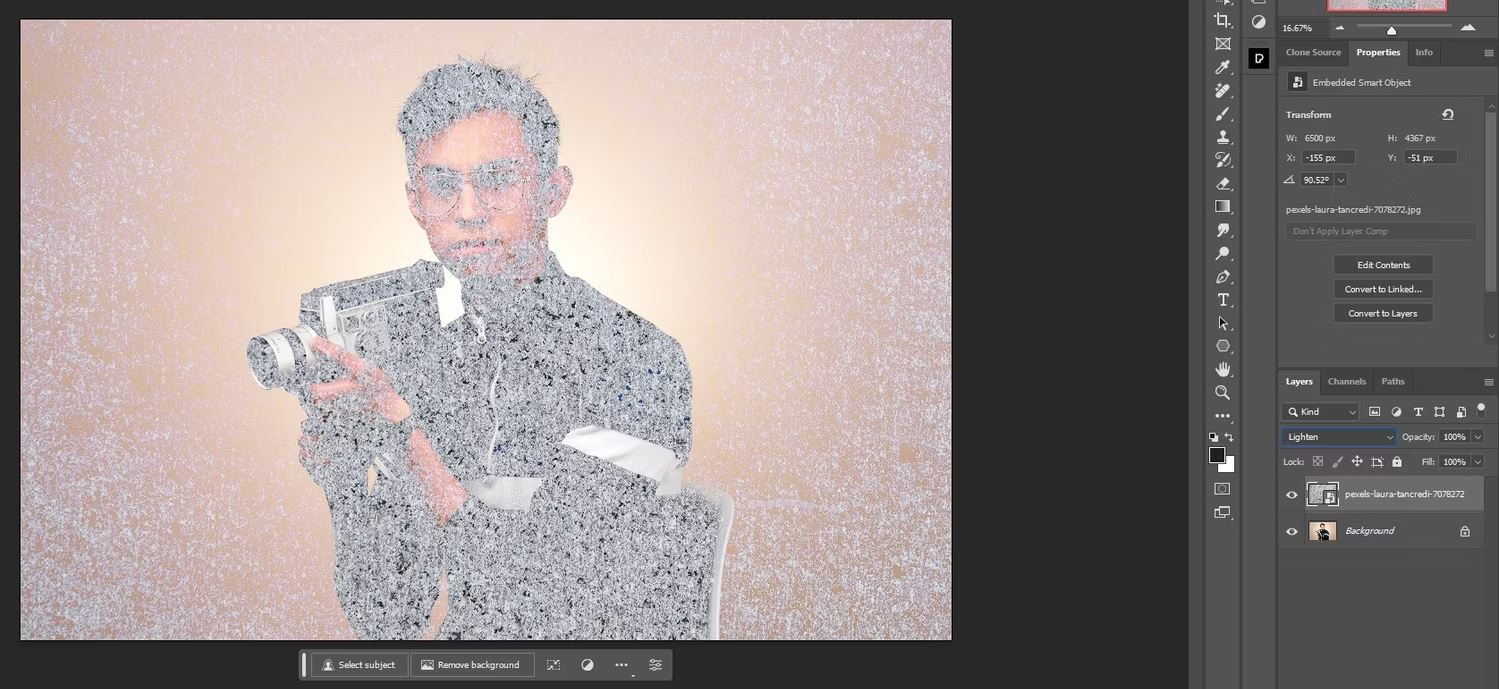
Lighten اطلاعات رنگ لایه فعال را با لایه های زیرین مقایسه می کند و روشن ترین پیکسل ها را انتخاب می کند. از آن برای روشن کردن نواحی خاص، بهبود نقاط برجسته یا ترکیب تصاویر خود با عناصر سبک تر برای ایجاد جلوه های ترکیبی با روشنایی بیشتر استفاده کنید.
Screen
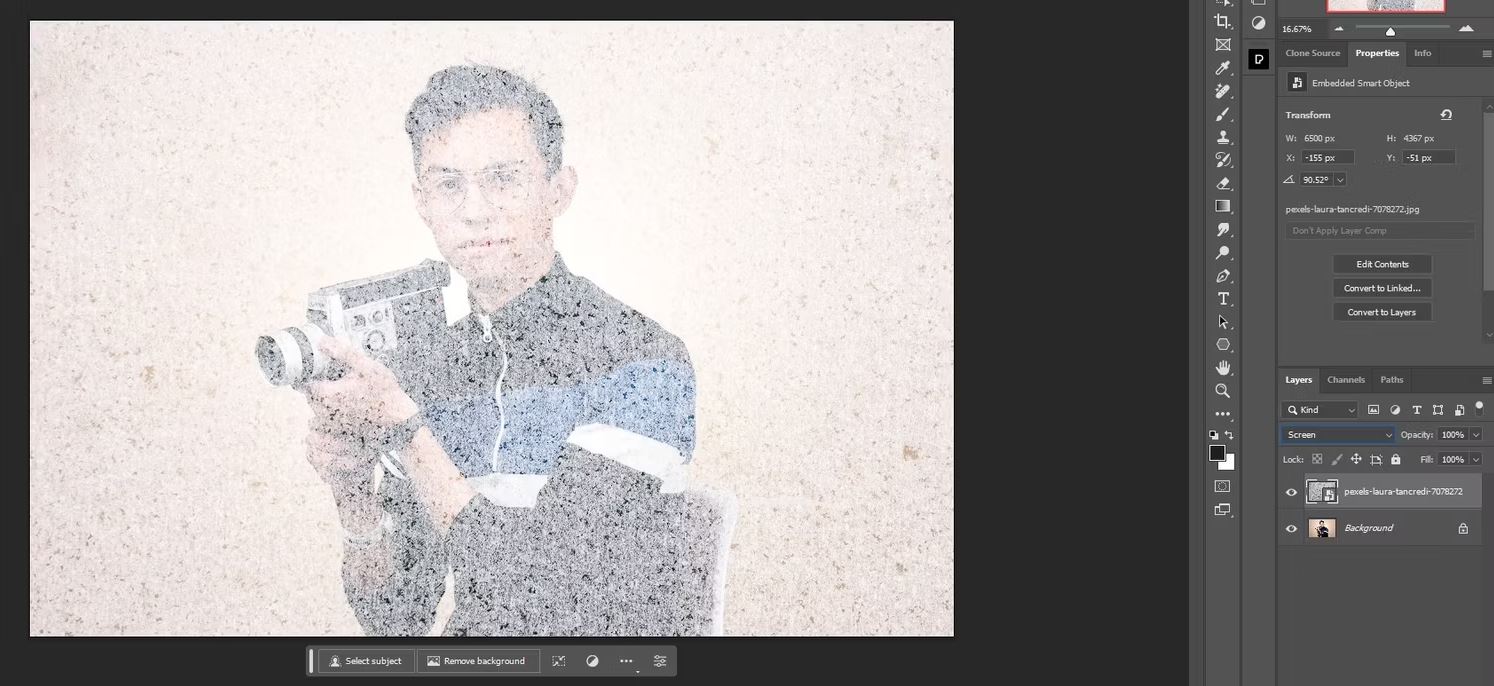
Screen معکوس لایه فعال را با لایه های زیرین ضرب می کند و در نتیجه تصویر کلی سبک تر می شود. میتوانید از آن برای روشن کردن مناطق خاص، بهبود برجستهسازی یا ترکیب تصاویر خود با عناصر سبکتر برای دستیابی به جلوهای ترکیبی با درخشندگی و روشنایی بیشتر استفاده کنید.
Color Dodge
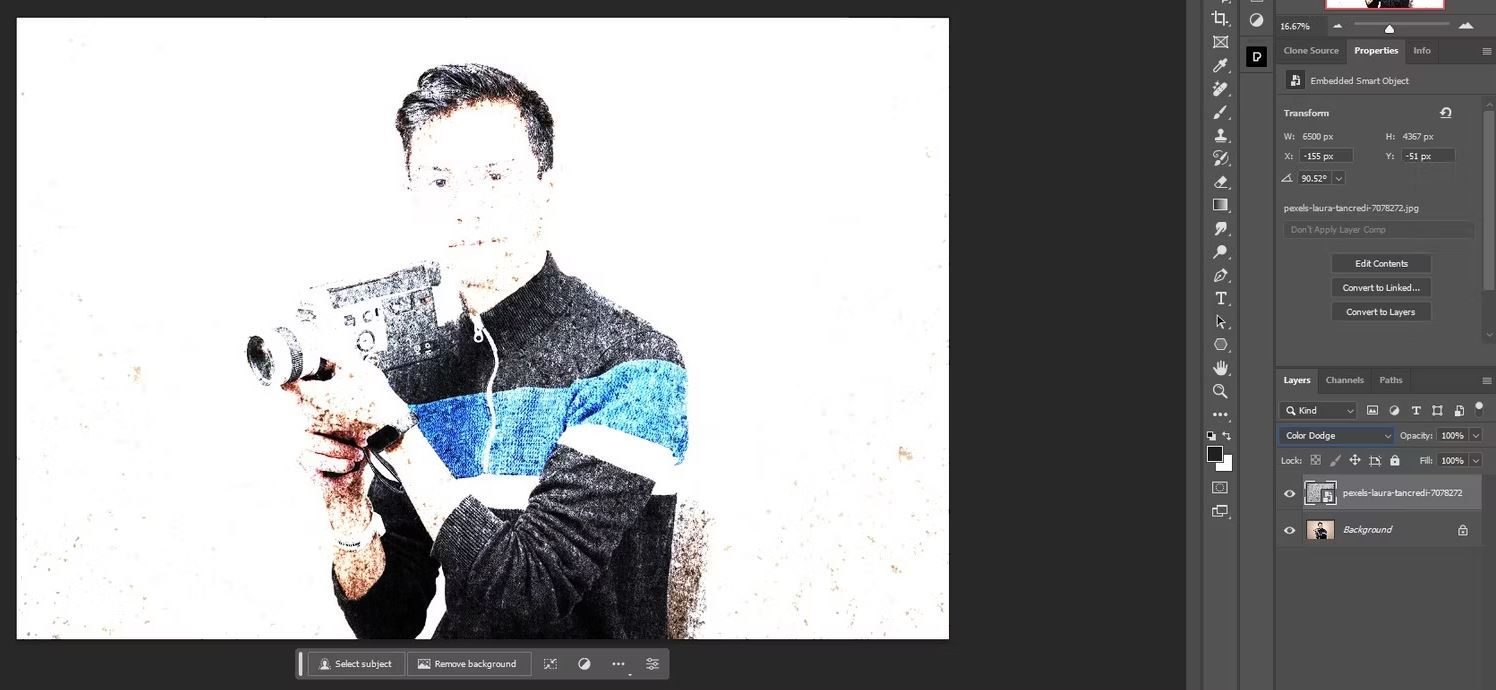
Color Dodge رنگ های زیرین را بر اساس مقادیر رنگ لایه فعال روشن می کند و در نتیجه جلوه ای زنده و شدید ایجاد می کند. از آن برای اضافه کردن هایلایت های پر جنب و جوش، افزایش کنتراست یا ایجاد ظاهری درخشان و اثیری استفاده کنید.
Linear Dodge (Add)
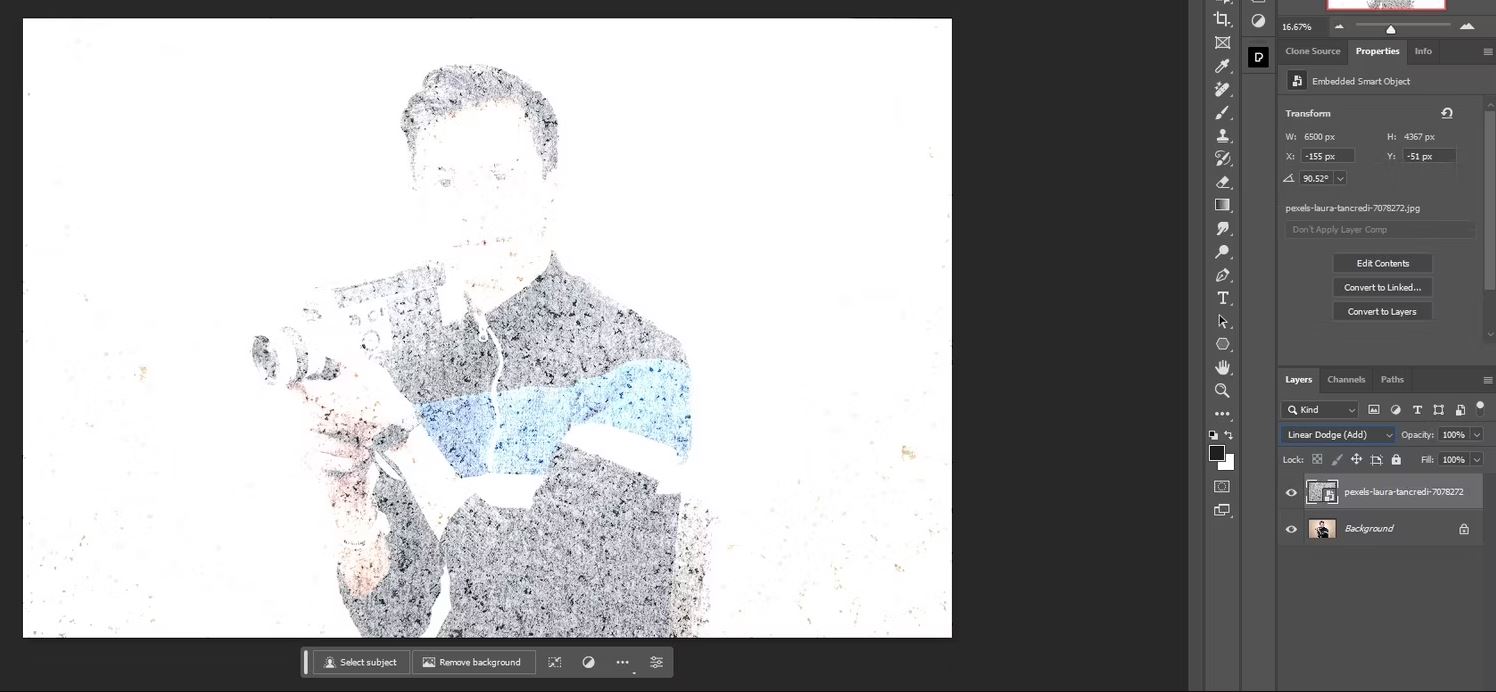
Linear Dodge (افزودن) مقادیر رنگ لایه فعال را به لایه های زیرین اضافه می کند و در نتیجه باعث افزایش روشنایی و ظاهر پر انرژی می شود. از این برای ایجاد هایلایت های شدید، جلوه های نور یا شبیه سازی منابع نور استفاده کنید.
Lighter Color

Lighter Color مجموع تمام مقادیر کانال را برای رنگ های ترکیبی و پایه مقایسه می کند و رنگ را با مقادیر بالاتر نشان می دهد. از آن برای افزایش روشنایی، تأکید بر برجستهسازی یا ترکیب تصاویر با عناصر روشنتر و در عین حال اجتناب از ایجاد رنگ سوم استفاده کنید.
Overlay
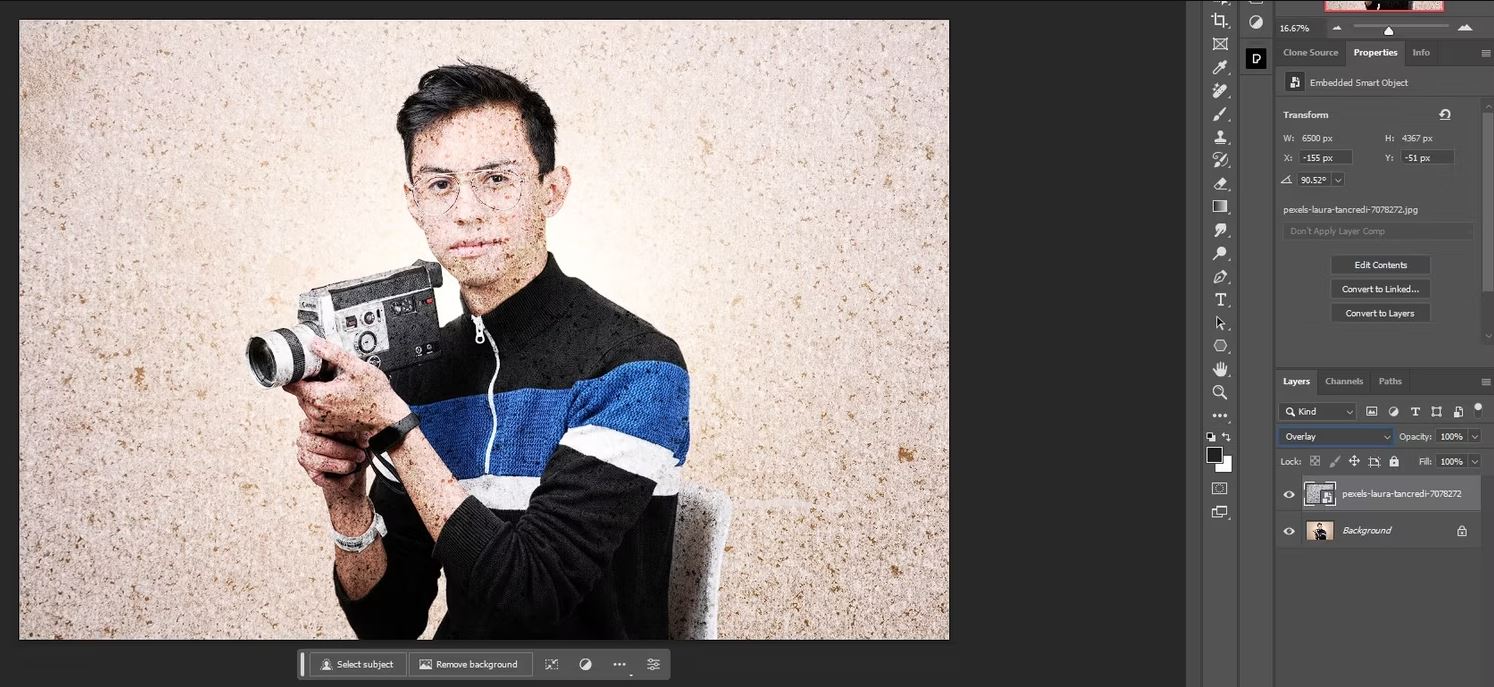
Overlay حالتهای Multiply و Screen blend را با هم ترکیب میکند و همهایلایتها و هم سایهها را حفظ میکند. کنتراست را افزایش می دهد و ظاهری پر جنب و جوش و پر جنب و جوش به تصویر می بخشد. همچنین می توانید از این Blend Mode برای ایجاد افکت های نورپردازی در فتوشاپ استفاده کنید.
Soft Light

Soft Light یک افکت نور ملایم را بر اساس مقادیر رنگ لایه فعال اعمال می کند که در نتیجه ظاهری نرم و پراکنده ایجاد می کند. از آن برای افزودن درخشندگی ظریف، صاف کردن رنگ پوست یا ایجاد فضایی رویایی استفاده کنید.
Hard Light

Hard Light حالت های Multiply و Screen blend را برای ایجاد جلوه ای برجسته و متضاد ترکیب می کند. کنتراست کلی را افزایش می دهد و هایلایت های پر جنب و جوش و سایه های عمیق ایجاد می کند. از این برای افزودن ظاهری جسورانه و دراماتیک به تصاویر خود استفاده کنید.
Vivid Light
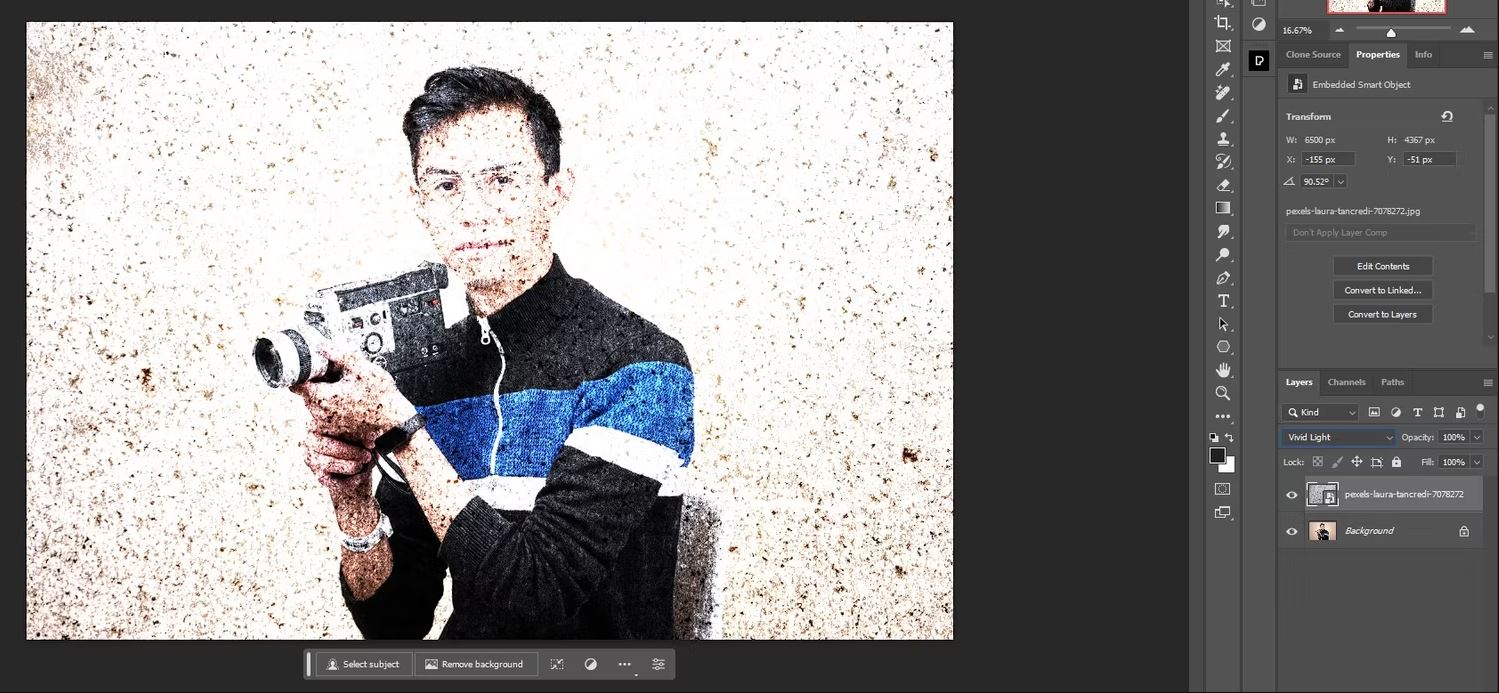
Vivid Light کنتراست و اشباع را بر اساس مقادیر رنگ لایه فعال افزایش می دهد و در نتیجه رنگ های پر جنب و جوش و تند ایجاد می کند. اغلب برای ویرایش خلاقانه، دستکاری های هنری یا افزودن ظاهری جسورانه استفاده می شود.
Linear Light
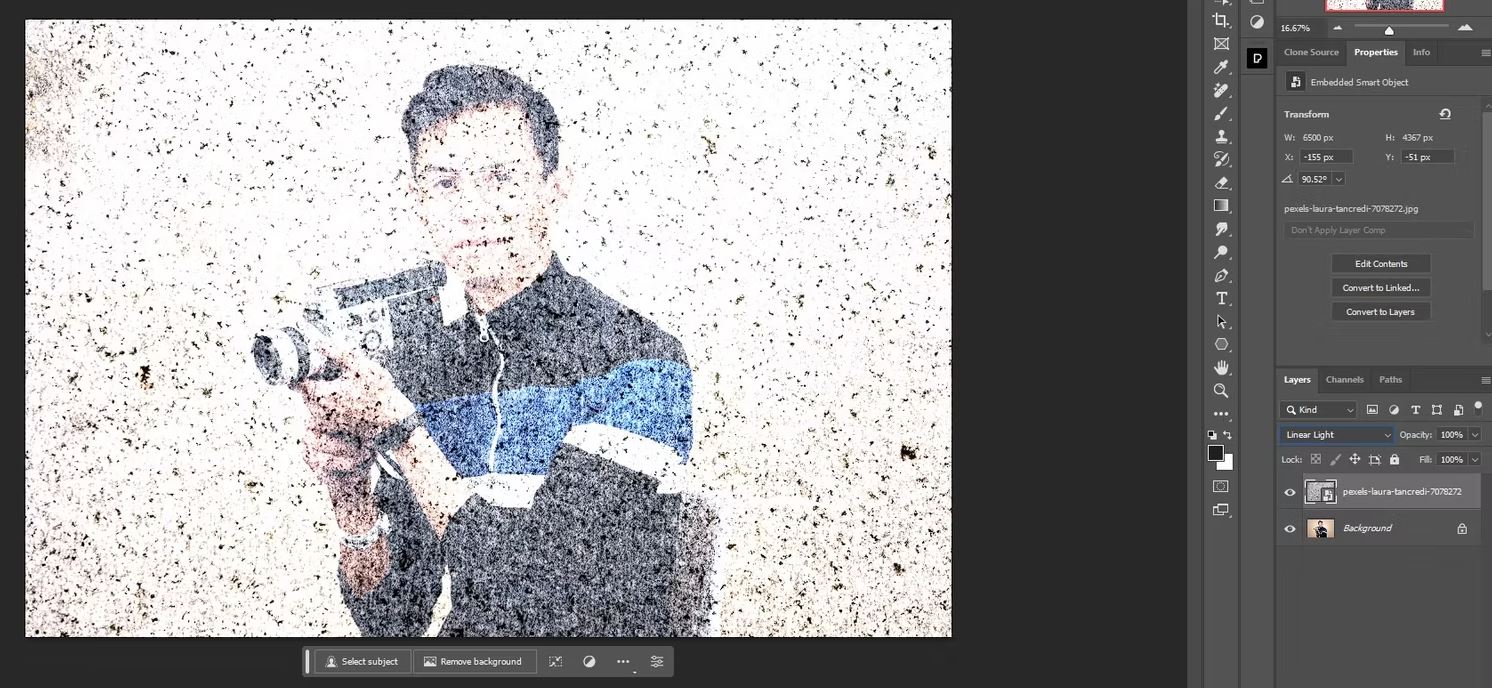
Linear Light ویژگی های Linear Dodge (Add) و Linear Burn را با هم ترکیب می کند، که منجر به تنظیم کنتراست قدرتمندی می شود که بر اساس مقادیر رنگ لایه فعال، هایلایت ها را روشن و سایه ها را تیره می کند. این چیزی است که برای ایجاد جلوه های نورپردازی چشمگیر استفاده می شود.
اگر به دنبال روشی ساده و خلاقانه برای ایجاد پرتره های خود هستید، به شما نشان می دهیم که چگونه با استفاده از حالت ترکیبی نور خطی، جاخالی دهید و بسوزانید.
Pin Light
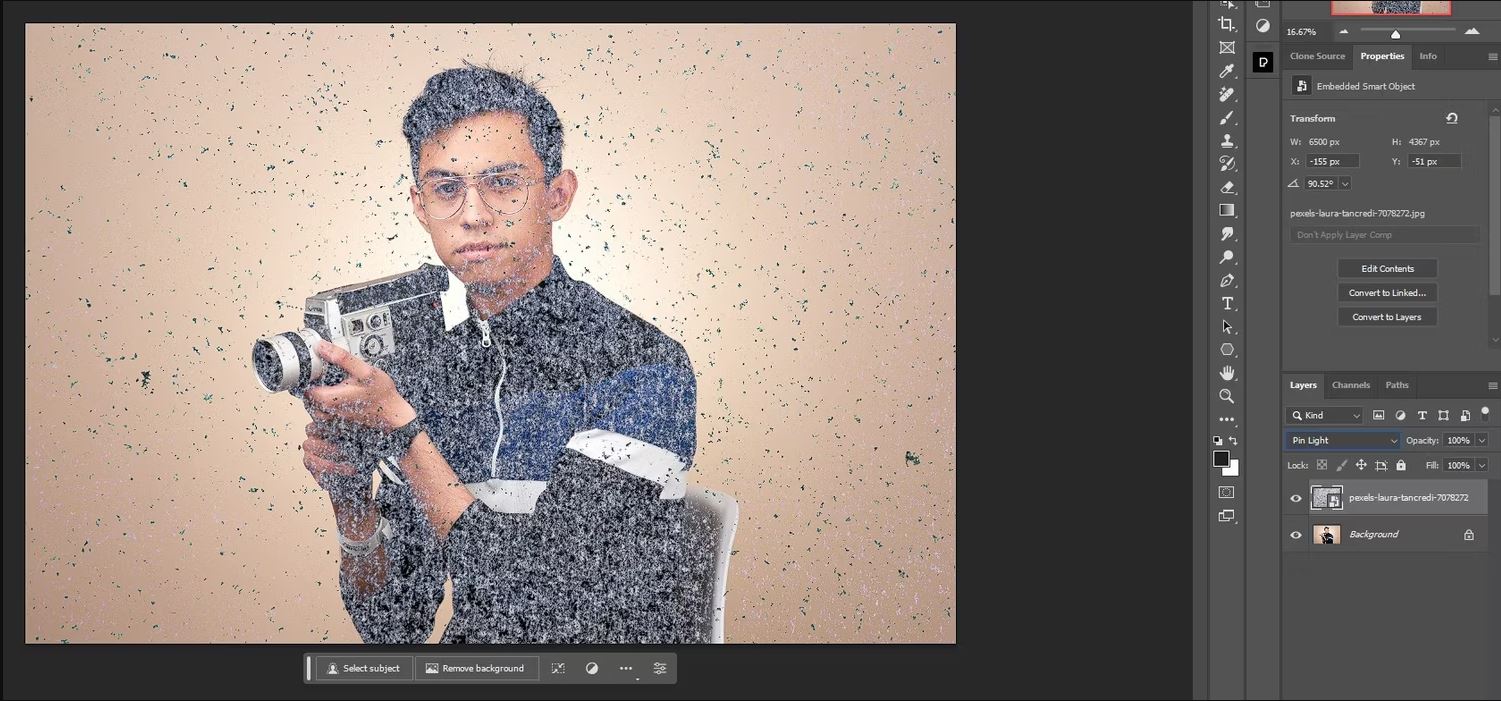
Pin Light پیکسلهای لایه زیرین را با پیکسلهای لایه فعال جایگزین میکند، چه تیرهتر یا روشنتر باشند، که در نتیجه یک اثر متضاد و متمایز ایجاد میکند. از آن برای افزودن بافت، سبک سازی تصاویر یا دستیابی به ظاهر ترکیبی منحصر به فرد استفاده کنید.
Hard Mix
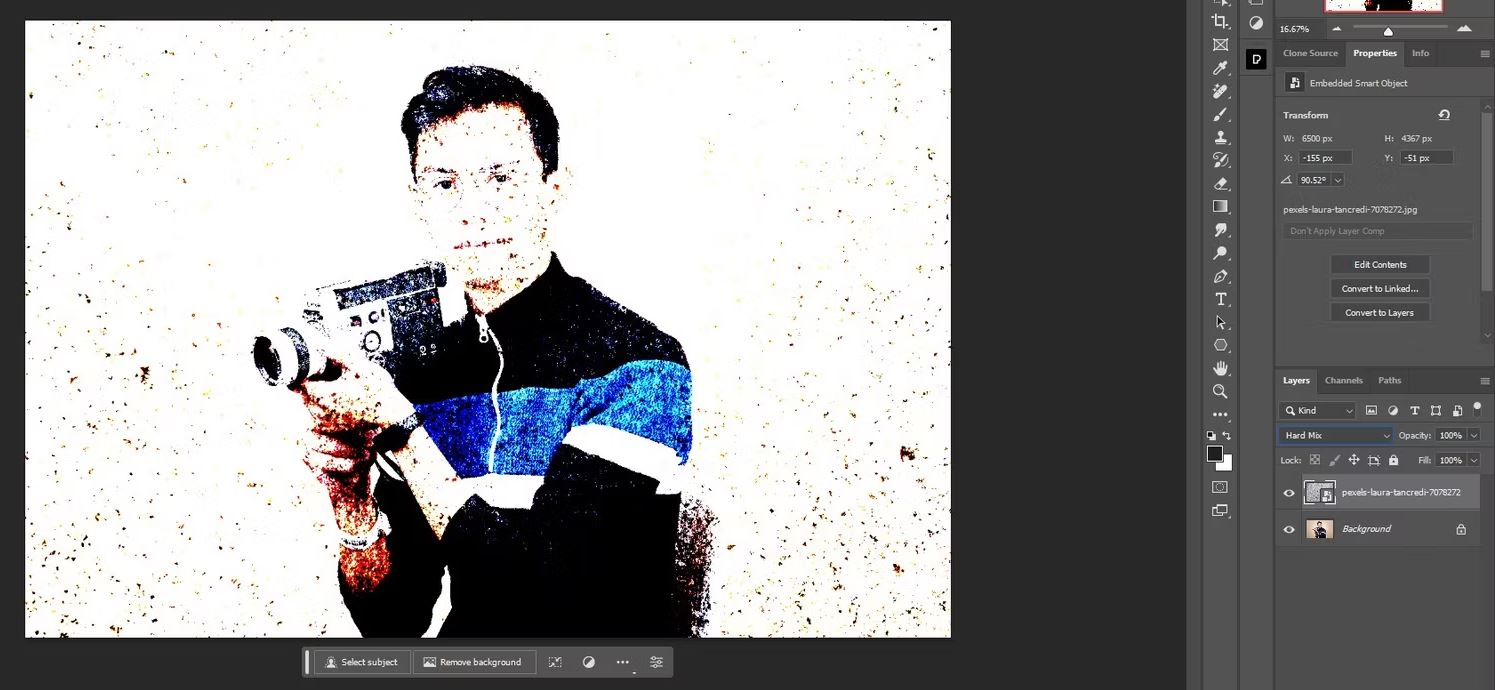
Hard Mix با کاهش تعداد رنگهای تصویر و نگاشت آنها به مجموعه محدودی از رنگهای ثابت، جلوهای پوستری ایجاد میکند. ظاهری با کنتراست بالا و پر جنب و جوش ایجاد می کند که اغلب برای ایجاد سبک های گرافیکی جسورانه یا دستیابی به زیبایی شناسی رترو یا پاپ آرت استفاده می شود.
Difference
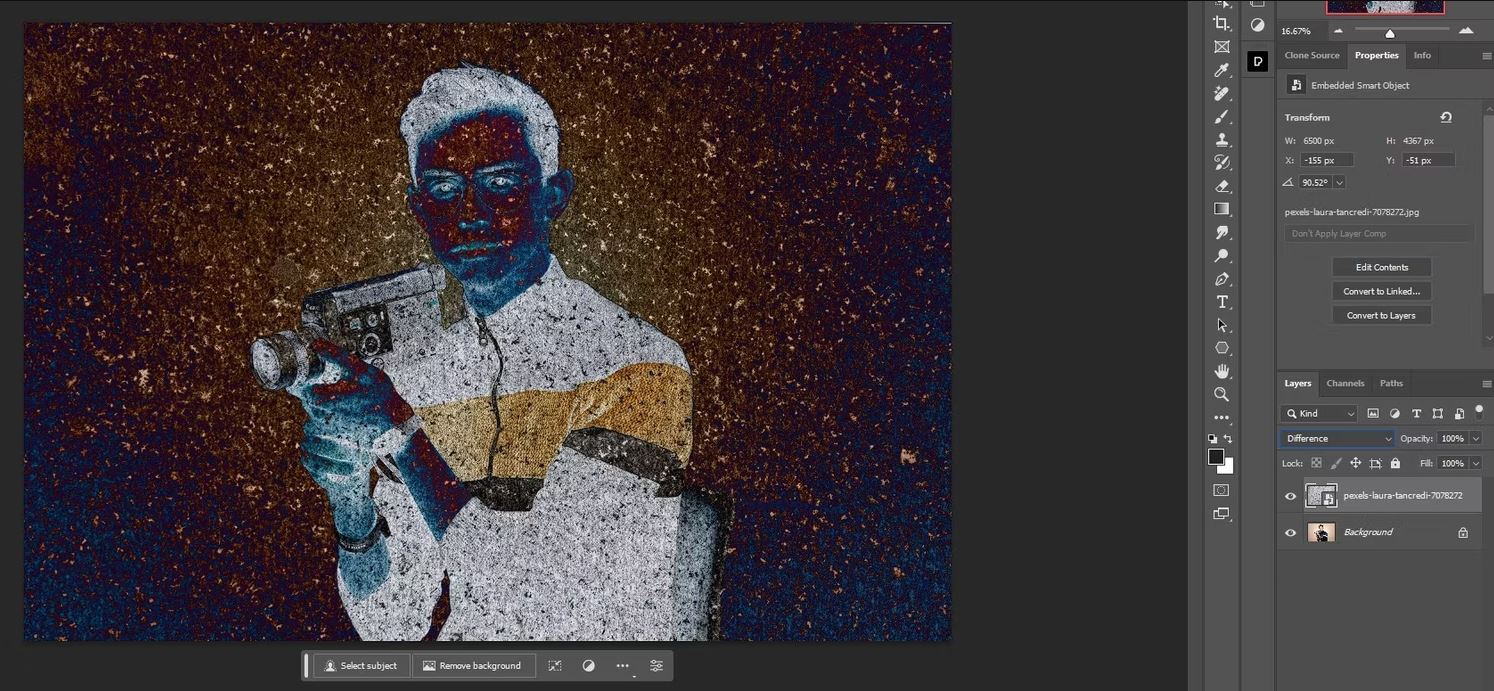
Difference تفاوت مطلق بین مقادیر رنگ لایه فعال و لایه های زیرین را محاسبه می کند و در نتیجه تصویری ایجاد می شود که تغییرات بین این دو را نشان می دهد. می توانید از این برای ایجاد جلوه های ویژه ای استفاده کنید که بر کنتراست ها و تغییرات رنگ و روشنایی تأکید دارد.
Exclusion
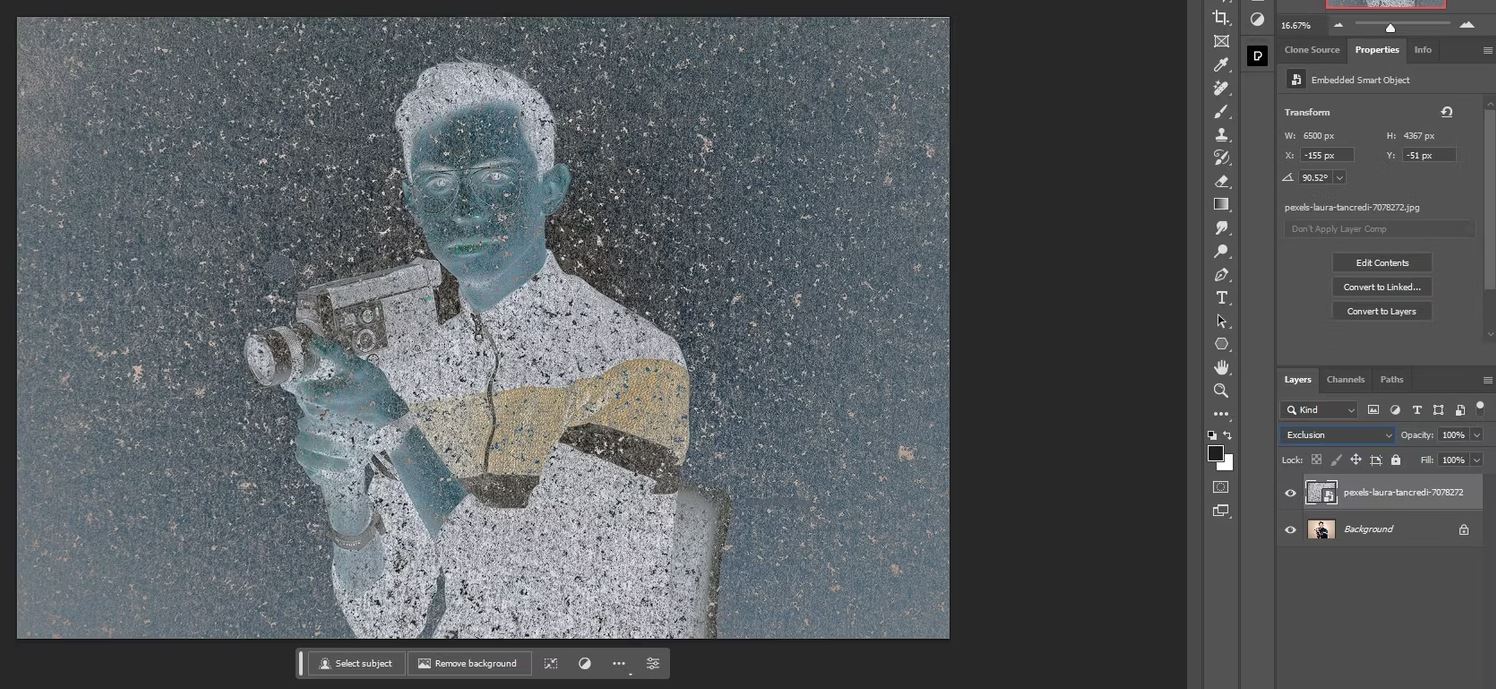
حذف، روشنایی ترکیبی را از حاصلضرب لایه فعال و لایههای زیرین کم میکند، و در نتیجه ترکیبی ایجاد میشود که تفاوتهای مثبت و منفی را با کاهش کنتراست نشان میدهد. از این حالت ترکیبی برای ایجاد ظاهرهای سبک یا تولید جلوه های رنگی منحصر به فرد استفاده کنید.
Subtract

Subtract مقادیر رنگ لایه فعال را از لایه های زیرین کم می کند و در نتیجه تصویری ایجاد می شود که تفاوت بین این دو را نشان می دهد. از این برای ایجاد جلوه های وارونگی و تنظیم تعادل رنگ برای دستیابی به جلوه های بصری خاص استفاده کنید.
Divide
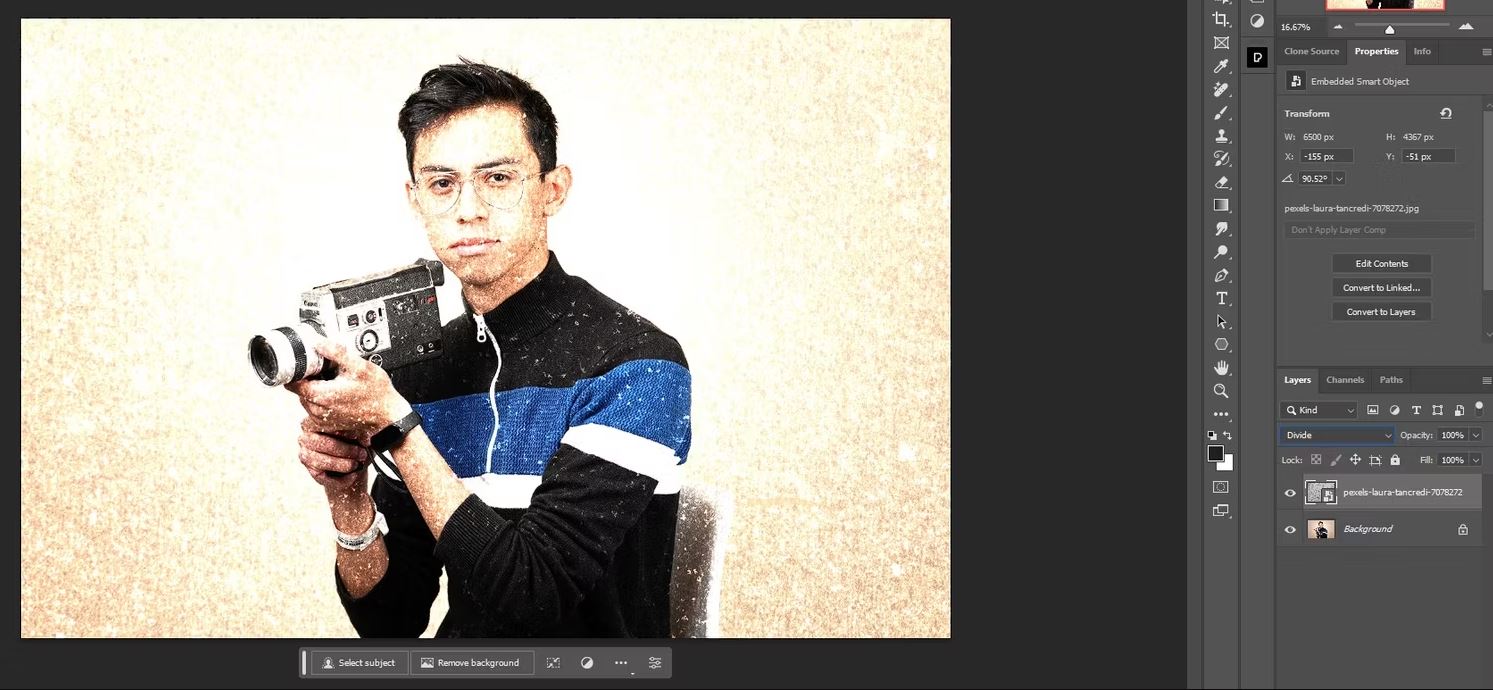
این Blend Mode مقادیر رنگ لایه های زیرین را بر مقادیر رنگ لایه فعال تقسیم می کند و در نتیجه تصویری به وجود می آید که نسبت بین این دو را نشان می دهد. برای آزمایش خلاق و ایجاد الگوهای انتزاعی استفاده می شود.
Hue
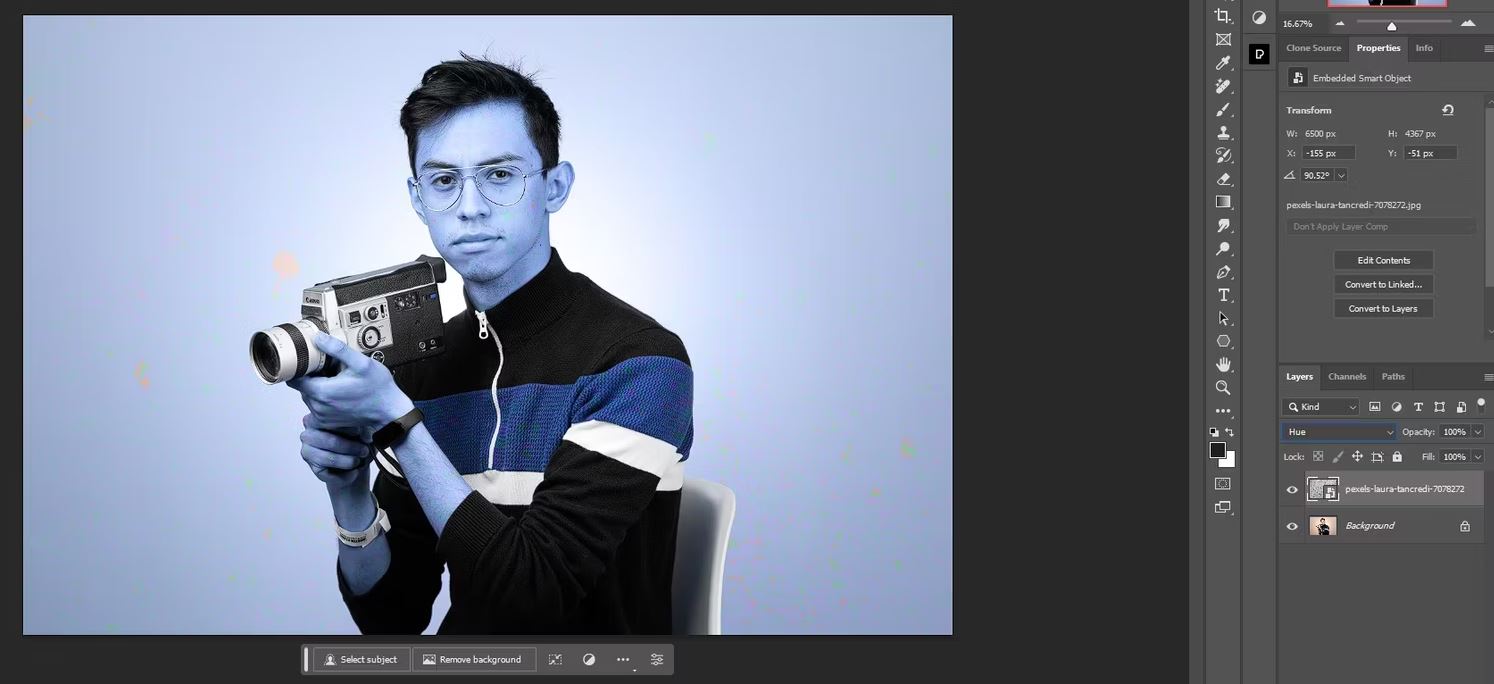
Hue با حفظ روشنایی و اشباع اولیه، رنگ لایههای زیرین را با رنگ لایه فعال جایگزین میکند. اغلب برای اعمال تغییرات یا تنظیمات رنگ به صورت انتخابی استفاده می شود.
Saturation
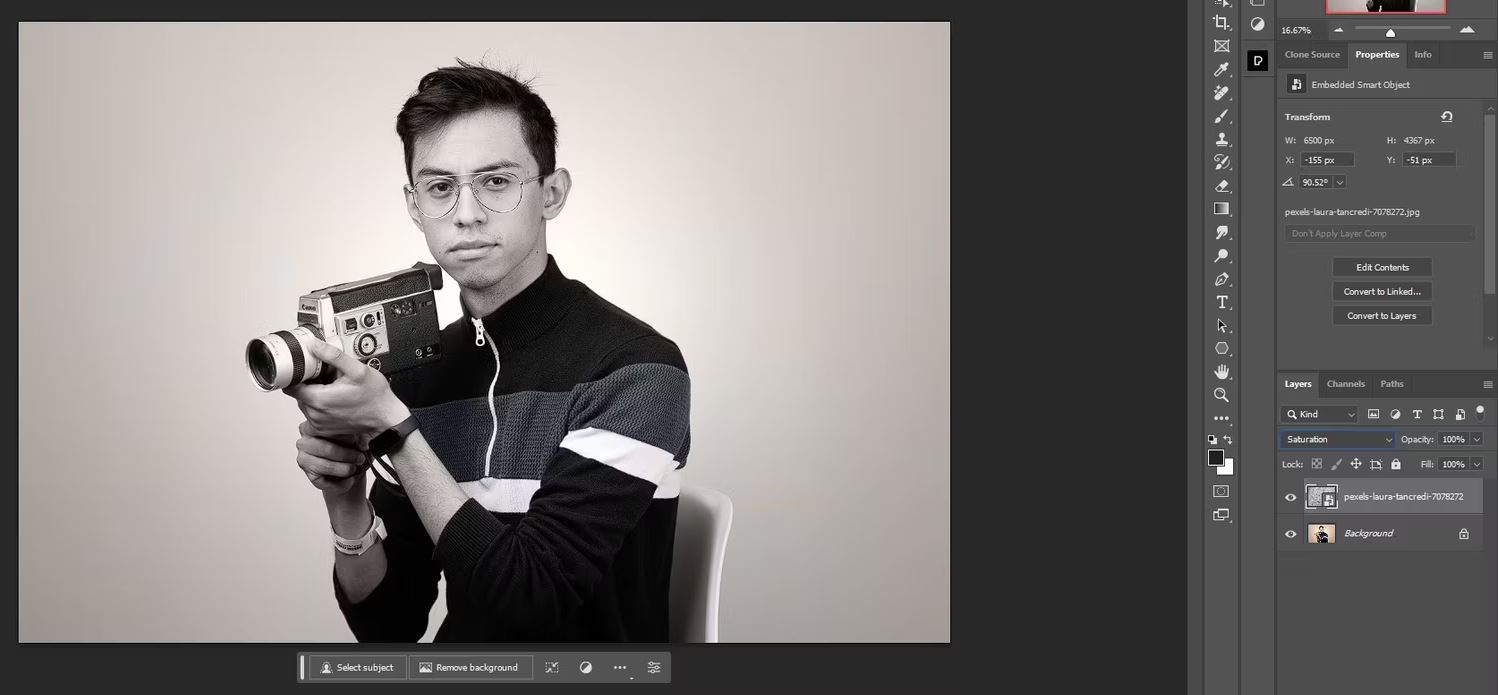
Saturation اشباع لایه های زیرین را بر اساس مقادیر اشباع لایه فعال تنظیم می کند و در عین حال رنگ و روشنایی اصلی را حفظ می کند. از آن برای افزایش یا کاهش انتخابی اشباع نواحی یا لایههای خاص در تصویر خود استفاده کنید، که امکان تنظیمات هدفمند برای زنده بودن رنگ کلی را فراهم میکند.
Color
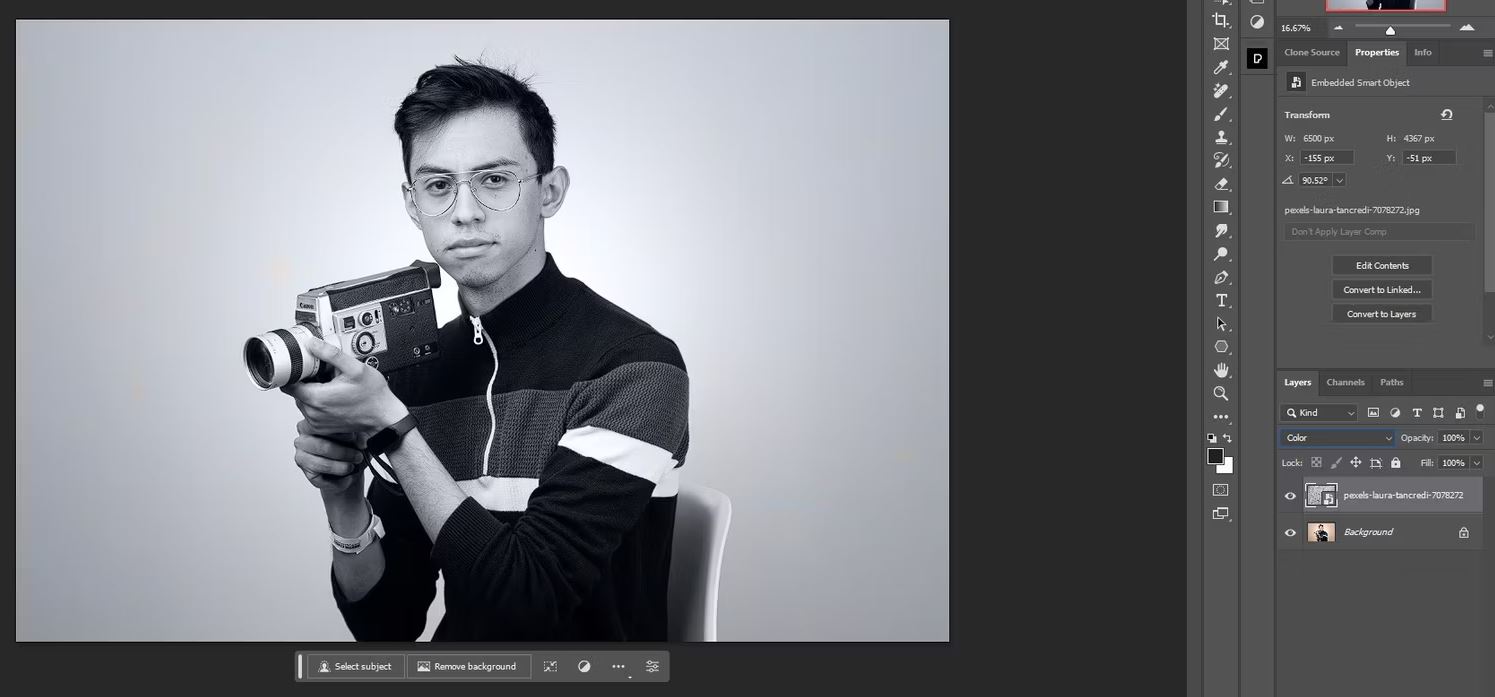
رنگ، رنگ و اشباع لایه فعال را با مقادیر روشنایی لایههای زیرین ترکیب میکند، و در نتیجه ترکیبی ایجاد میشود که اطلاعات رنگ را اعمال میکند و در عین حال روشنایی و کنتراست لایههای زیرین را حفظ میکند. این همان چیزی است که اغلب برای درجهبندی رنگ استفاده میکنید و امکان کنترل دقیق بر ظاهر رنگ را فراهم میکند و درعینحال درخشندگی کلی و مقادیر تونال را حفظ میکند.
Luminosity
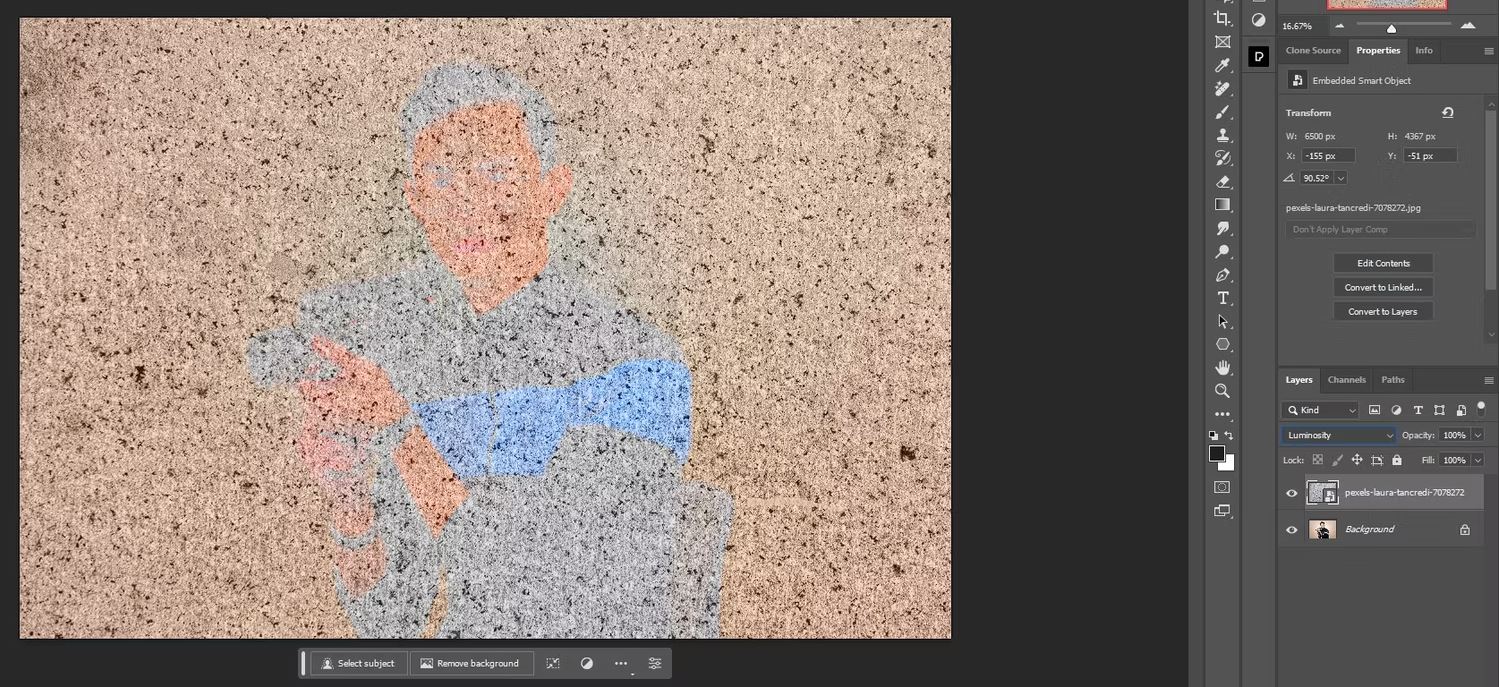
Luminosity مقادیر روشنایی لایه فعال را می گیرد و آنها را روی لایه های زیرین اعمال می کند و در عین حال رنگ اصلی و اشباع لایه های زیرین را حفظ می کند. از آن برای تنظیم روشنایی و کنتراست کلی تصویر بدون تأثیر بر تعادل رنگ آن استفاده کنید، و اطمینان حاصل کنید که مقادیر روشنایی تغییر میکند و در عین حال ظاهر رنگ اصلی را حفظ میکند.
حالت های ترکیبی
فتوشاپ درهایی را به روی خلاقیت باز می کند
حالت های ترکیبی فتوشاپ طیف گسترده ای از گزینه های خلاقانه را برای گردش کار شما فراهم می کند. آنها به شما امکان می دهند ترکیب رنگ ها را کشف کنید، با بافت ها تعامل داشته باشید و جلوه های بصری جذاب ایجاد کنید. حالت های ترکیبی را آزمایش کنید تا ببینید چگونه می توانند به شکل دادن به دید هنری شما کمک کنند.